Kurmak oldukça mümkün Google krom olarak varsayılan tarayıcı Macbook Air veya Macbook Pro'da olmasına rağmen Safari (varsayılan tarayıcı) veya markanın varsayılan tarayıcısı Apple. Her biri kendi kusurlarına ve niteliklerine sahip birçok tarayıcı vardır (Safari, Google Chrome, Firefox…). Önemli olan, eski bir tarayıcıyla sonuçlanmamaktır. Bu makalede, tanımlamak için izlenecek adımları bulacaksınız. Google Chrome olarak ana arama motoru Macbook cihazınızda ve ana sayfa ve bu nedenle varsayılan tarayıcı. Elbette, Google Chrome simgesini doğrudan masaüstünüze yerleştirme olanağınız var. kestirme takma adlar aracılığıyla veya sizin dok (ki bu daha basit ve daha kullanışlıdır). İyi okumalar!
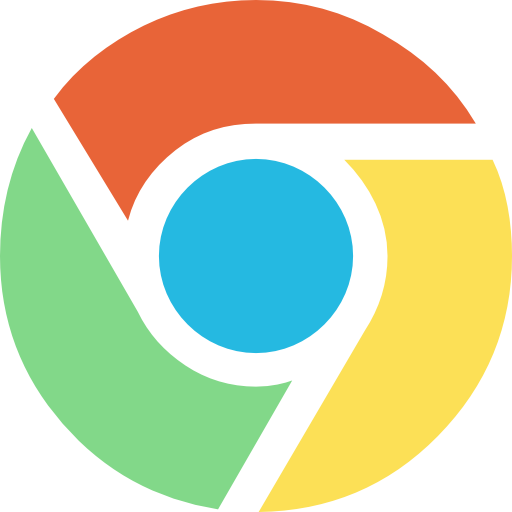
Macbook'umun ana sayfasını nasıl değiştiririm?
Macbook cihazınız yeniyse, Safari bu nedenle varsayılan tarayıcı ve dolayısıyla ana arama motoru olarak yüklenecektir. Macbook'unuzda yeni bir sekme veya pencere açmak istediğinizde herhangi bir web sayfasını ana sayfa olarak kullanmanız oldukça mümkündür. Google Chrome'u Safari yerine Macbook'unuzda ana sayfa olarak yüklemek için izleyeceğiniz adımlar şunlardır:
- Yazılımı açın Safari (Macbook'unuzun uygulamalarının çoğunun bulunduğu dock'unda doğrudan bulacağınız; bulamazsanız, Bulucu.)

- Ardından sekmeye tıklayın Safari sol üst (ekranın sol üst köşesindeki küçük siyah elmanın yanında)
- Menüye girin tercihleri ardından sekmeye tıklayın genel
- Alanı doldurun ev internet adresi ile Google: Google FR
Ayrıca seçme seçeneğiniz de var ana sayfanız ne zaman görünmeli. Örneğin, açmak istiyorsanız yeni pencereler belirli bir ana sayfayla (Google chrome örneğin), "yeni pencereler birlikte açılır (Ana sayfayı seçin) seçeneğine tıklamak gerekecektir. Açmak istersen yeni sekmeler belirli bir ana sayfayla (Firefox örneğin), "yeni sekmeler birlikte açılır" seçeneğine tıklamak gerekecektir (Ana sayfayı seçin).
Iphone'umun veya iPad'imin ana sayfasını nasıl değiştiririm?
Varsayılan tarayıcınızdan (Apple cihazlar için Safari) memnun kalmazsanız, iPhone veya iPad'inizin ana sayfasını değiştirmek de mümkündür.
Apple telefonunuzun veya Apple tabletinizin ana sayfasını değiştirmek için izlenecek adımlar şunlardır:
- Ana ekranınızı kaydırmanız gerekecek iphone ya da senin ipad hepsini görüntülemek için sağa widget'ları
- Şimdi widget listesini aşağı kaydırmalı ve sekmeye basmalısınız Niteleyici
- Artık düğmeye basmak mümkün Ayriyeten sekmenin altında Daha fazla widget (Chrome'un solunda), altında Hızlı eylemler
- düğmeye basmayı unutma OK eyleminizi doğrulamak için

